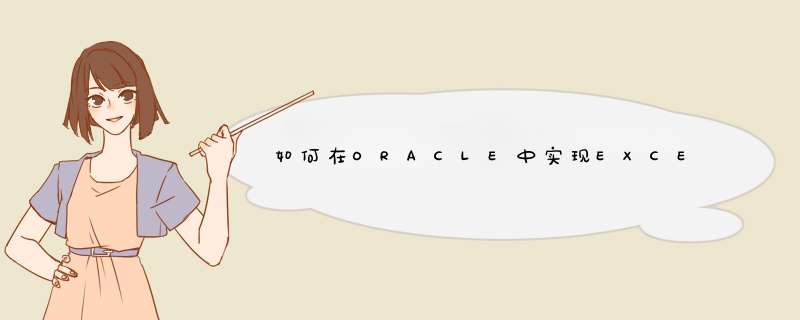
昨天测试了SQLDEVELOPER工具,尝试把几个EXCEL文件导入数据库中,发现该工具的处理方法很笨拙:你得先在库里建个表,结构和EXCEL文件里的数据结构比较类似,登录数据库,点击该表,选择“属性”里的导入数据,来导入EXCEL文件,途中还要把EXCEL的列和表字段一一匹配。
方法和详细的 *** 作步骤如下:
1、第一步,新建Excel文档,见下图,转到下面的步骤。
2、第二步,执行完上面的 *** 作之后,输入x轴值(计算分布度),例如区间[-1,1],间隔为01,见下图,转到下面的步骤。
3、第三步,执行完上面的 *** 作之后,由AVERAGE函数计算的平均值为0,见下图,转到下面的步骤。
4、第四步,执行完上面的 *** 作之后,选择函数STDEV并计算标准偏差,见下图,转到下面的步骤。
5、第五步,执行完上面的 *** 作之后,选择正态分布函数NORMDIST并计算返回概率密度分布值,见下图,转到下面的步骤。
6、第六步,执行完上面的 *** 作之后,选择“图表”-->“折线图”选项,然后完成分布图,见下图。这样,就解决了这个问题了。
假设有这样一组样本数据,存放于A列,首先我们计算出样本的中心值(均值)和标准差。
如下图,按图写公式计算。为了方便对照着写公式,我在显示“计算结果”旁边一列列出了使用的公式。
公式直接引用A列计算,这样可以保证不管A列有多少数据,全部可以参与计算。因为是做模板,所以这样就不会因为每次样本数据量变化而计算错误。
Excel在2007版本以后标准差函数有STDEVS和STDEVP。STDEVS是样本标准偏差,STDEVP是基于样本的总体标准偏差。如果你的Excel里没有STDEVS函数,请使用STDEV函数。
2
正态分布直方图需要确定分组数,组距坐标上下限等。如下图写公式计算。
分组数先使用25,上下限与中心值距离(多少个sigma)先使用4。因为使用公式引用完成计算,所以这两个值是可以任意更改的。这里暂时先这样放
3
计算组坐标。“组”中填充1-100的序列。此处列了100个计算值。原因后面再解释。
在G2,G3分别填入1,2。选中G2,G3单元格,将鼠标放在右下角选中框的小黑方块上。当鼠标变成黑色十字时,下拉。直至数值增加至100。如下两图
4
如下图,H2输入公式=D9,H3单元格输入公式=H2+D$7。为了使公式中一直引用D7单元格,此处公式中使用了行绝对引用。
5
选中H3单元格,将鼠标放在右下角选中框的小黑方块上。当鼠标变成黑色十字时双击,填充H列余下单元格。
6
计算频数。如图所示,在I2,I3分别填写公式计算频数。同样,选中I3单元格,将鼠标放在右下角选中框的小黑方块上。当鼠标变成黑色十字时双击,填充I列余下单元格。
7
计算正态曲线函数值。如图在J2列输入公式。同样,选中J2单元格,将鼠标放在右下角选中框的小黑方块上。当鼠标变成黑色十字时双击,填充J列余下单元格。
END
建立名称,供正态图引用
1
建立名称。[公式] 选项卡中点击 [名称管理器] ,打开 [名称管理器] 对话框,点击 [新建] 打开 [新建名称] 对话框。 [名称] 里输入“频数”,[引用位置] 里输入公式“=OFFSET(正态分布!$I$1,1,,正态分布!$D$6)”。然后点击 [确定] 。
注意,我的数据所在sheet的名称是“正态分布”。你的可能是“Sheet1”,“Sheet2”之类的名称。为了保证公式一致,建议双击工作表名称,然后修改成和我的一样的“正态分布”
2
同样建立名称“正态曲线”,[引用位置] 里输入公式“=OFFSET(正态分布!$J$1,1,,正态分布!$D$6)”;建立名称“坐标”, [引用位置] 里输入公式“=OFFSET(正态分布!$H$1,1,,正态分布!$D$6)”
END
画正态图
插入柱形图
选中刚插入的空白图形,在 [图表工具] 选项组中切换到 [设计],点击 [选择数据] ,打开 [选择数据源] 对话框。
点击 [添加],打开 [编辑数据系列] 对话框,如图设置 [系列名称] 和 [系列值] 来添加“频数”系列。同样如图设置添加“正态曲线系列”
编辑坐标轴引用。 [选择数据源] 对话框中点击编辑打开 [轴标签] 对话框。如图设置引用。点击 [确定] 返回 [选择数据源] 对话框,点击 [确定] 。
确保柱形图处于选中状态,点击 [图表工具]-[布局]。点击左上角 [图表区] 下拉列表,选择“系列“正态曲线””,然后点击 [设置所选内容格式],打开 [设置数据系列格式] 对话框。选择 [次坐标轴]。
[图表工具] 选项组切换到 [设计] 选项卡。点击 [更改图表类型],打开 [更改图表类型] 对话框。如图选择拆线图
柱形图中选中正态曲线,然后在 [图表工具] 选项组切换到 [布局] 选项卡。点击 [设置所选内容格式],打开 [设置数据系列格式] 对话框。切换到 [线型] ,选择 [平滑线]。
至此,图形已经画完。如果只需要柱形分布图,不需要正态曲线,在柱形图中选中正态曲线,按键盘上的Delete键删除就行了。
有的专业作图软件中,柱形分布图中柱子是紧挨在一起的。要这样设置的话请在柱形图中选中柱子,然后 [图表工具] 选项组切换到 [布局] 选项卡。点击 [设置所选内容格式],打开 [设置数据系列格式] 对话框。分类间距设为0%。切换到 [边框颜色] ,然后选择 [实线] ,颜色随便选一个,只要和柱子不是一个颜色就可以了。这里选择了黑色。
最后,试着修改下“组”和上下限与中心值距离的值,图表会自动更新。在第3步中,我们计算了100组的值,所以,只要此处的组不超过100,均可得到正确的图表。一般分组到100的情况极少,所以,第3步预留了100组的数据,以便在更改组时,总能等到正确的图表。当然,如果你原意,计算1000组也无所谓了。反正你已经学会方法了。
以后如果样本数据变更了,直接将A列数据换成新的样本数据,设置下需要的分组和上下限与中心值距离的值,正态分布图分分钟钟就出来啦。至于美化嘛,只要更改相关设置就可以了,比如开篇那张,当然,你可以把图表美化的更加漂亮,尽情发挥想象力吧。
喜欢就点赞或点击投票吧,点击关注波波411,我会不定期更新新经验哦。如果有需求,也可以给我留言。:-)
1,工具法: 在Excel2007的数据选项卡中单击“数据分析”按钮(初次使用此功能需要在Excel选项中添加“分析工具库”加载项),在出现的“数据分析”对话框中选择“随机数发生器”,打开“随机数发生器”对话框,在这个对话框里可以设置所需的随机数参数,其中“变量个数”表示需要同时生成的随机数组数,留空的情况下可以生成一组随机数。“随机数个数”指的是同一组中生成的随机数个数。在“分布”下拉列表中选择“正态”。“平均值”和“标准偏差”是与分布形态相关的两个参数,根据实际的需要进行输入。最后在“输出选项”中选择随机数生成的位置。单击“确定”按钮即可生成一组符合参数要求的正态分布的随机数。 2,公式法: 用到两个函数NormDist和NormInv ,分别介绍如下:NormDist 用途:用于求正态分布的概率密度以及累积概率格式:=NormDist(x, 均值, 标准差, 是否累积)其中最后一个参数“是否累积”=False时计算的是概率密度,“是否累积”=True时计算的是累积概率(从-∞算起)例如:NormDist(1,0,1,False)=0242 NormDist(1,0,1,True)=0841NormInv用途:由累积概率反算位置点,可以看作NormDist的反函数格式:=NormInv(概率, 均值, 标准差)例如:NormInv(0841,0,1)=1 当所研究的正态分布为标准正态分布(即均值=0 ,标准差=1)时,可以直接用normSdist和normSinv两个函数。
欢迎分享,转载请注明来源:内存溢出

 微信扫一扫
微信扫一扫
 支付宝扫一扫
支付宝扫一扫
评论列表(0条)